Evita perder tus mensajes de voz: Aprende a hacer una copia de seguridad de los mensajes de voz en tu iPhone
iPhone Backup
- Respaldar datos del iPhone
- 1. Respaldar iPhone en modo de recuperación
- 2. Respaldar iPhone con/sin iTunes
- 3. Respaldar iPhone/iPad en la PC
- 4. Respaldar iPhone en Mac Catalina
- 5. Software de backup iPhone
- 6. Respaldar iPhone/iPad fácilmente
- 7. Respaldar iPhone/iPad en modo DFU
- 8. Respaldar notas en iPhone y iPad
- 9. Respaldar iOS en disco duro externo
- 10. Exportar notas del iPhone a PC/Mac
- 11. Comprar iPhones usados
- 12. Vender teléfono usado por dinero en efectivo
- 13. Vender iPhone usado por dólar
- 14. ¿Cuánto vale mi iPhone?
- Recuperar datos del iPhone
- 1. Recuperar datos iPhone sin backup
- 2. Restaurar calendario iPhone
- 3. Restaurar iPhone en modo recuperación
- 4. Recuperar archivos backup iPhone
- Restaurar datos del iPhone
- 1. Restaurar iPhone desde iTunes Backup
- 2. Restaurar iPhone desde iPad Backup
- 3. Restaurar mensaje de texto eliminado en iPhone
- Problemas con Backup iPhone
- 1. Encontrar ubicación de iPhone Backup en Mac
- 2. Contraseña de iPhone Backup nunca establecida
- 3. Olvidé la contraseña de iPhone Backup
- 4. iCloud Backup tarda una eternidad
- Problemas al restaurar iPhone
- 1. iTunes atascado en verificación iPhone
- 2. Sin espacio para restaurar backup iPhone
- 3. iTunes no restaura la copia de seguridad
- Backup y restauración de WhatsApp
- 1. Restaurar backup antigua de WhatsApp
- 2. Restaurar chat de WhatsApp en iPhone
- 3. Restaurar WhatsApp atascado en iPhone
- 4. iPhone WhatsApp a Google Drive
- Consejos de iPhone Backup
- 1. Extraer datos del iPhone
- 2. Encriptar backup iPhone
- 3. Restablecer contraseña de backup iPhone
- 4. Extraer backup iPhone en Windows 10
- 5. Cuánto tiempo tarda el iPhone en hacer backup
- 6. Encontrar la ubicación de backup iPhone
- 7. Ver backup iPhone en la computadora
- 8. Backup iPhone con iTunes/iCloud
- 9. Desbloqueadores de backup iPhone
Aug 01, 2025 • Categoría: Respaldo & Restauración de Datos • Soluciones Probadas
Los mensajes de voz han sido durante mucho tiempo un valioso medio de comunicación. Captan las tonalidades de la voz de una persona, sus emociones y la esencia del mensaje. Los mensajes de voz pueden contener recuerdos valiosísimos e información importante.
Sin embargo, muchos usuarios de iPhone desconocen la importancia de hacer copias de seguridad de sus mensajes de voz y los riesgos potenciales de perderlos. En cualquier momento pueden producirse borrados accidentales, actualizaciones del dispositivo o circunstancias imprevistas. Hacer una copia de seguridad de tu buzón de voz garantizará su protección.
¡No te preocupes! En este artículo, hemos recopilado los conocimientos y soluciones prácticas para hacer una copia de seguridad del buzón de voz en iPhone. Únete a nosotros y empieza a hacer copias de seguridad de los mensajes de voz de tu iPhone, porque algunos recuerdos son demasiado valiosos para perderlos.
Parte 1: ¿Con qué frecuencia debes hacer copias de seguridad de tus mensajes de voz?
Uno de los aspectos clave para garantizar la seguridad de tus mensajes de voz es establecer una rutina regular de copias de seguridad. La frecuencia con la que hagas copias de seguridad de tus mensajes de voz depende de varias cosas, entre ellas:
- La importancia de los mensajes de voz
- La frecuencia de nuevos mensajes de voz
- El riesgo de pérdida o eliminación
Lo ideal es hacer copias de seguridad de los mensajes de voz en el iPhone con regularidad para minimizar el riesgo de pérdida de datos.
Puede ser necesario un programa de copias de seguridad más frecuente para las personas que reciben un gran volumen de mensajes de voz o que dependen de ellos para asuntos profesionales o personales. La programación puede ser semanal o incluso diaria para que nunca se pierda ninguna información importante.
Por otro lado, si la actividad de tu buzón de voz es baja o no recibes mensajes de voz críticos con regularidad, puedes optar por un programa de copia de seguridad menos frecuente. En estos casos, una frecuencia de la copia de seguridad mensual o bimensual puede ser suficiente.
Independientemente de la frecuencia, es fundamental mantener la coherencia en las copias de seguridad. Establece recordatorios o utiliza soluciones de copia de seguridad automatizadas para agilizar el proceso y asegurarte de que no pasas por alto esta tarea esencial.
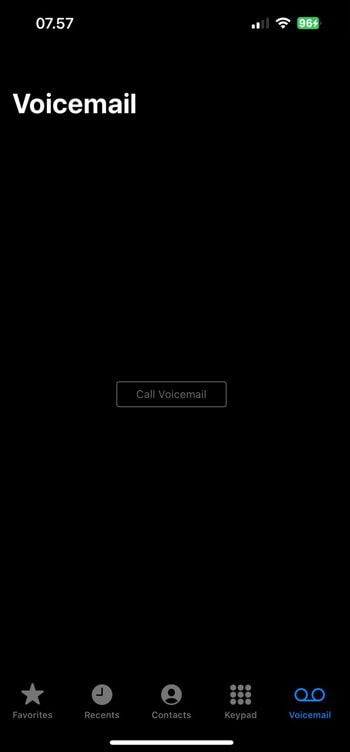
Parte 2: ¿Cómo hacer una copia de seguridad de los mensajes de voz en el iPhone?
Existen varios métodos para hacer copias de seguridad de tus mensajes de voz en un iPhone. Con toda una gama de opciones disponibles, puedes elegir cualquier método de copia de seguridad que se adapte a tus necesidades. Vamos a profundizar en estos métodos y aprender cómo hacer copias de seguridad de mensajes de voz en el iPhone.
Método 1: Usar iCloud
A la hora de hacer copias de seguridad de tus mensajes de voz en el iPhone, una opción práctica es utilizar el servicio de almacenamiento en la nube de Apple, iCloud. iCloud ofrece una forma sencilla de salvaguardar tus mensajes de voz y garantizar que estén almacenados de forma segura y sean fácilmente accesibles en todos tus dispositivos Apple.
Ventajas de utilizar la copia de seguridad de iCloud:
- Automático y sencillo
iCloud puede configurarse para hacer copias de seguridad automáticas de tus mensajes de voz, lo que garantiza una experiencia de copia de seguridad fluida y sin intervención. Una vez configurados, los nuevos mensajes de voz se sincronizan automáticamente con tu cuenta de iCloud sin ninguna intervención manual.
- Cifrado y seguridad
iCloud emplea sólidos protocolos de cifrado para salvaguardar tus datos. Garantiza que tus mensajes de voz se mantengan seguros y privados en la nube.
Desventajas de utilizar la copia de seguridad de iCloud:
- Almacenamiento limitado
La cantidad de almacenamiento que obtienes con iCloud se basa en tu plan de suscripción, y las cuentas gratuitas de iCloud vienen con espacio limitado. Si tienes que hacer copias de seguridad de un número considerable de mensajes de voz u otros datos, es posible que tengas que adquirir almacenamiento adicional.
- Disponible únicamente para dispositivos Apple
iCloud está diseñado específicamente para dispositivos Apple, lo que significa que puede no ser adecuado para personas que prefieren utilizar dispositivos multiplataforma. Si cambias a menudo de sistema operativo, la exclusividad de iCloud para el ecosistema Apple puede ser una limitante.
¿Cómo usar iCloud para hacer una copia de seguridad de los mensajes de voz en el iPhone?:
- Paso 1: Activar la copia de seguridad automática de iCloud
Para ello, ve a Ajustes del iPhone > Tu perfil de iCloud > "Copia de seguridad de iCloud". Activa el interruptor si aún no lo está.
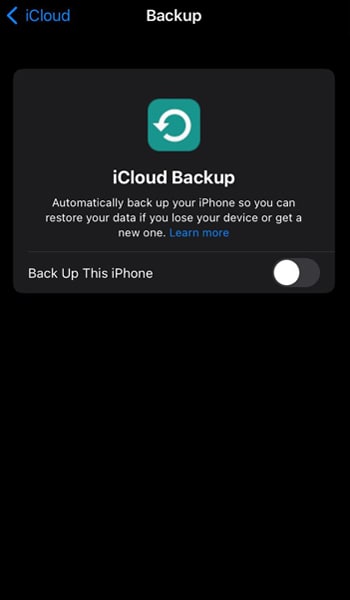
- Paso 2: Haz una copia de seguridad.
Una vez activada la copia de seguridad de iCloud, tus mensajes de voz se incluirán automáticamente en las copias de seguridad de iCloud. Para realizar una copia de seguridad manual, ve a Ajustes > Nombre del dispositivo > iCloud > Copia de seguridad de iCloud y pulsa Realizar copia de seguridad ahora.
Para acceder a tus mensajes de voz desde iCloud, inicia sesión en tu cuenta de iCloud en cualquier dispositivo Apple y navega hasta la app "Teléfono". Puedes escuchar tus mensajes de voz y gestionarlos como lo harías en tu iPhone.
Método 2: Con iTunes
iTunes también ofrece una solución completa para hacer copias de seguridad en tu computadora de los datos de tu iPhone, incluidos los mensajes de voz. Crea una copia de seguridad completa de tus mensajes de voz y la almacena localmente en tu computadora.
Esta copia de seguridad local proporciona una capa adicional de protección para tus mensajes de voz, especialmente para aquellos que prefieren no confiar únicamente en soluciones basadas en la nube como iCloud.
Ventajas de usar iTunes como copia de seguridad:
- No necesitas conexión a Internet, ya que las copias de seguridad se crean directamente en tu computadora.
- iTunes ofrece más control sobre el proceso de copia de seguridad. Puedes elegir cifrar tus copias de seguridad, proteger tus mensajes de voz con una contraseña o restaurar selectivamente datos específicos si es necesario.
Desventajas de usar iTunes como copia de seguridad:
- El uso de iTunes requiere el inicio manual del proceso de copia de seguridad. Acordarse de hacer copias de seguridad con regularidad puede ser un reto para algunos usuarios.
¿Cómo usar iTunes para hacer copias de seguridad de los mensajes de voz?:
- Paso 1: Guarda tus mensajes de voz en Notas de voz
Ve a Teléfono > Mensajes de voz. Pulsa el mensaje de voz que quieras guardar y, a continuación, guarda los mensajes de voz en Notas de voz.
- Paso 2: Conecta tu iPhone
Conecta tu computadora y tu iPhone mediante un cable USB e inicia iTunes.
- Paso 3: Selecciona tu dispositivo
Localiza y haz clic en el icono del dispositivo en la esquina superior izquierda de la ventana de iTunes. Aparecerán los detalles y ajustes de tu iPhone.
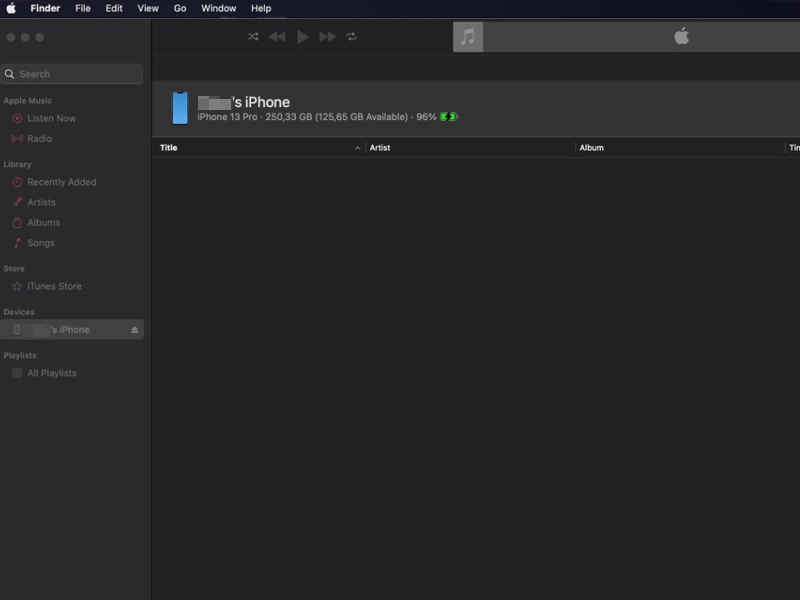
- Paso 4: Sincronizar mensajes de voz
En la parte izquierda de la ventana de iTunes, busca el icono de ajustes del dispositivo. A continuación, asegúrate de seleccionar "Hacer copia de seguridad de todos los datos de tu iPhone en este Mac" y haz clic en "Hacer copia de seguridad ahora". De lo contrario, haz clic en el botón "Sincronizar" para iniciar la copia de seguridad.
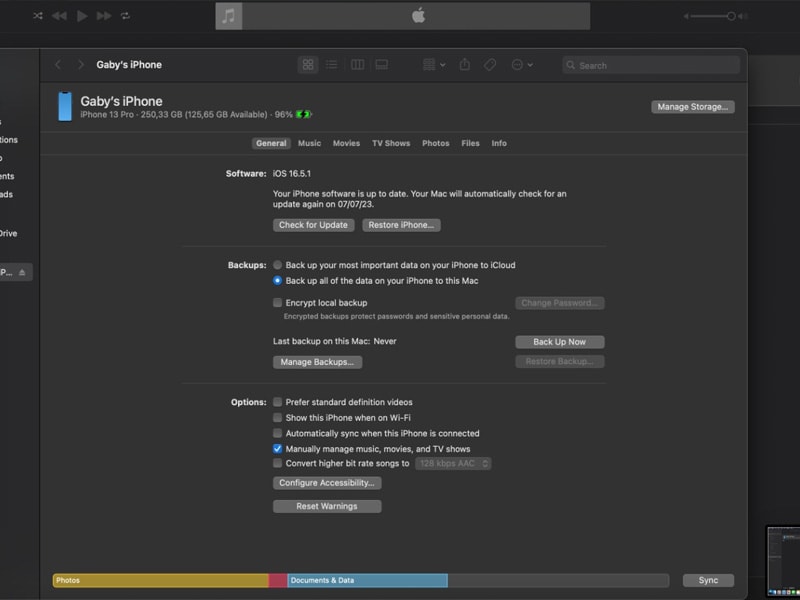
Método 3: Utilizar la función de copia de seguridad de Dr.Fone
A la hora de hacer copias de seguridad de tus mensajes de voz, utilizar una aplicación de terceros fiable puede ofrecer comodidad y facilidad. Una de estas aplicaciones, Dr.Fone Copia de Seguridad, destaca como la mejor opción para realizar copias de seguridad eficientes de los mensajes de voz en el iPhone..
Ventajas de utilizar la función de copia de seguridad de Dr.Fone:
- La interfaz intuitiva hace que el proceso de copia de seguridad sea sencillo y resulte fácil para todos los usuarios.
- La posibilidad de elegir mensajes de voz específicos para la copia de seguridad. Puedes tener más control sobre los datos de tu iPhone.
- Utiliza el cifrado para garantizar la privacidad y la protección de tus mensajes de voz con copia de seguridad.
- La reputación de fiabilidad y eficacia de Fone la convierte en una solución de copia de seguridad digna de confianza.
Desventajas de utilizar la función de copia de seguridad de Dr.Fone:
- Requiere instalación, ya que es un software de terceros.
- Aunque Dr.Fone ofrece una versión gratuita, la versión completa requiere realizar una compra.
Cómo hacer una copia de seguridad de los mensajes de voz de iPhone con la función de copia de seguridad de Dr.Fone:
- Paso 1: Inicia la función Copia de Seguridad de Dr.Fone en tu computadora.
Para empezar, inicia la aplicación en tu computadora y conecta tu iPhone. A continuación, inicia el proceso yendo a "Mi copia de seguridad" y seleccionando "Hacer copia de seguridad ahora".

- Paso 2: Espera a que Dr.Fone complete la copia de seguridad.
Espera a que Dr.Fone detecte y haga una copia de seguridad de varios tipos de archivos, incluidos tus mensajes de voz. Una vez finalizada la copia de seguridad, puedes revisar y gestionar tus mensajes de voz a través del software Dr.Fone.

Opinión del autor
Cuando se trata de hacer copias de seguridad de mensajes de voz en el iPhone, cada método ofrece sus propias ventajas. iCloud es el más adecuado para el acceso sin problemas a través de dispositivos de Apple y ofrece la comodidad de copias de seguridad automáticas en la nube.
Si prefieres guardar tus mensajes de voz localmente, iTunes es una opción fiable. Permite realizar copias de seguridad manuales en tus dispositivos personales.
Sin embargo, para una solución de copia de seguridad de mensajes de voz completa y fácil de usar, la función de copia de seguridad de Dr.Fone realmente destaca. El programa ofrece muchas ventajas que lo hacen muy recomendable para este fin.
Con Dr.Fone, puedes elegir los mensajes de voz específicos de los que quieres hacer una copia de seguridad. Este software garantiza una óptima utilización del espacio de almacenamiento a la vez que protege tus mensajes de audio importantes.
Conclusión
Hacer una copia de seguridad de los mensajes de voz en iPhone es crucial para proteger tus valiosos mensajes de audio. A lo largo de este artículo, hemos explorado diferentes métodos para hacer copias de seguridad de mensajes de voz en tu iPhone.
Independientemente del método de copia de seguridad, la clave es establecer un hábito. Hacer copias de seguridad periódicas de tus mensajes de voz los protege de imprevistos y garantiza su conservación a largo plazo.
Recuerda que los mensajes de voz suelen contener recuerdos entrañables e información importante. Asegúrate de tomar las medidas esenciales para hacer copias de seguridad de tus mensajes de voz. Después, disfruta de la tranquilidad de saber que tus mensajes de voz están seguros.

















Paula Hernández
staff Editor